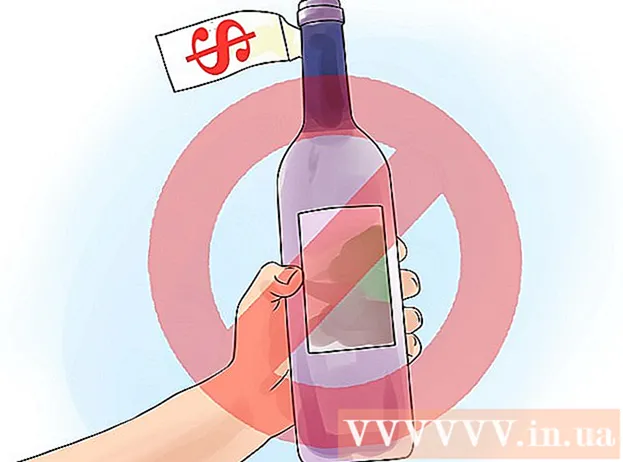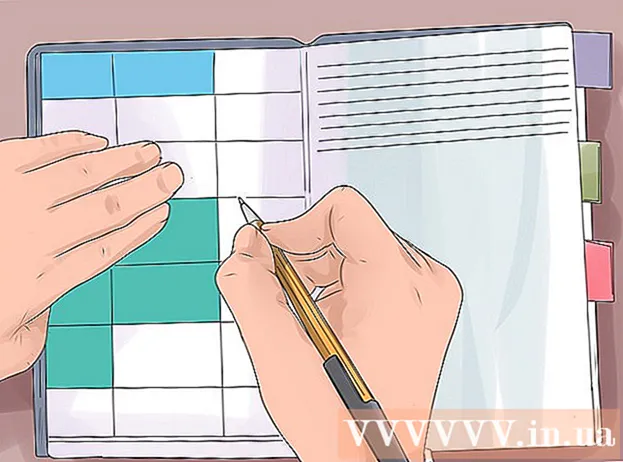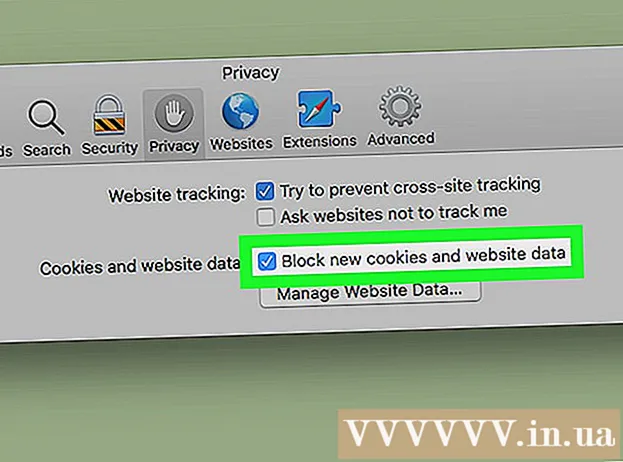ผู้เขียน:
Charles Brown
วันที่สร้าง:
5 กุมภาพันธ์ 2021
วันที่อัปเดต:
1 กรกฎาคม 2024

เนื้อหา
- ที่จะก้าว
- วิธีที่ 1 จาก 4: Windows
- การแก้ไขปัญหา
- วิธีที่ 2 จาก 4: Mac
- วิธีที่ 3 จาก 4: iPad
- วิธีที่ 4 จาก 4: Android
EML เป็นรูปแบบไฟล์ที่พัฒนาโดย Microsoft สำหรับ Outlook และ Outlook Express ไฟล์ EML คือข้อความอีเมลที่เก็บถาวรซึ่งจะรักษารูปแบบ HTML ดั้งเดิมและส่วนหัวของอีเมล โปรแกรมรับส่งเมลส่วนใหญ่รองรับไฟล์ EML แต่ถ้าคุณไม่ได้ติดตั้งโปรแกรมรับส่งเมลบนคอมพิวเตอร์ของคุณหรือใช้อุปกรณ์มือถือคุณสามารถใช้วิธีอื่นในการเปิดไฟล์ได้
ที่จะก้าว
วิธีที่ 1 จาก 4: Windows
 เปิดไฟล์ในโปรแกรมรับส่งเมล ไฟล์ EML เป็นข้อความอีเมลที่แสดงเป็นไฟล์ วิธีที่ง่ายที่สุดในการเปิดไฟล์ดังกล่าวคือการใช้โปรแกรมรับส่งเมลเช่น Outlook, Outlook Express, Windows Live Mail หรือ Thunderbird เวอร์ชันล่าสุดของโปรแกรมเหล่านี้ควรเชื่อมโยงรูปแบบไฟล์ EML กับโปรแกรมโดยอัตโนมัติ ซึ่งหมายความว่าคุณสามารถเปิดไฟล์ได้โดยดับเบิลคลิกที่ไฟล์นั้น
เปิดไฟล์ในโปรแกรมรับส่งเมล ไฟล์ EML เป็นข้อความอีเมลที่แสดงเป็นไฟล์ วิธีที่ง่ายที่สุดในการเปิดไฟล์ดังกล่าวคือการใช้โปรแกรมรับส่งเมลเช่น Outlook, Outlook Express, Windows Live Mail หรือ Thunderbird เวอร์ชันล่าสุดของโปรแกรมเหล่านี้ควรเชื่อมโยงรูปแบบไฟล์ EML กับโปรแกรมโดยอัตโนมัติ ซึ่งหมายความว่าคุณสามารถเปิดไฟล์ได้โดยดับเบิลคลิกที่ไฟล์นั้น - เมื่อคุณเปิดไฟล์ EML ในโปรแกรมรับส่งเมลคุณจะสามารถดาวน์โหลดไฟล์แนบที่เกี่ยวข้องกับข้อความดูข้อความที่มีรูปแบบถูกต้องและดูรูปภาพได้
- อ่านต่อหากคุณไม่มีไคลเอนต์อีเมลในคอมพิวเตอร์ของคุณหรือคุณไม่สามารถเปิดไฟล์ในไคลเอนต์อีเมลของคุณได้
 เปลี่ยนนามสกุลเพื่อดูไฟล์ในเบราว์เซอร์ ไฟล์ EML นั้นคล้ายกับไฟล์ MHTML มากและหากคุณใส่นามสกุลไฟล์เป็นไฟล์ *. mht คุณจะสามารถแปลงไฟล์เป็นรูปแบบไฟล์ที่เปิดใน Internet Explorer ได้อย่างรวดเร็ว เว็บเบราว์เซอร์อื่น ๆ สามารถเปิดไฟล์ MHTML ได้เช่นกัน แต่ Internet Explorer เป็นเบราว์เซอร์เดียวที่แสดงการจัดรูปแบบได้อย่างถูกต้อง คุณไม่สามารถดาวน์โหลดไฟล์แนบด้วยวิธีนี้
เปลี่ยนนามสกุลเพื่อดูไฟล์ในเบราว์เซอร์ ไฟล์ EML นั้นคล้ายกับไฟล์ MHTML มากและหากคุณใส่นามสกุลไฟล์เป็นไฟล์ *. mht คุณจะสามารถแปลงไฟล์เป็นรูปแบบไฟล์ที่เปิดใน Internet Explorer ได้อย่างรวดเร็ว เว็บเบราว์เซอร์อื่น ๆ สามารถเปิดไฟล์ MHTML ได้เช่นกัน แต่ Internet Explorer เป็นเบราว์เซอร์เดียวที่แสดงการจัดรูปแบบได้อย่างถูกต้อง คุณไม่สามารถดาวน์โหลดไฟล์แนบด้วยวิธีนี้ - แสดงนามสกุลไฟล์หากคุณซ่อนไว้ ใน Windows 8 คุณสามารถเลือกช่อง "นามสกุลไฟล์" ในแท็บ "มุมมอง" ในหน้าต่าง Windows Explorer ใน Windows เวอร์ชันเก่าให้เปิดแผงควบคุมแล้วเลือก "ตัวเลือกโฟลเดอร์" คลิกแท็บ "ดู" และยกเลิกการเลือกช่อง "ซ่อนนามสกุลสำหรับประเภทไฟล์ที่รู้จัก"
- คลิกขวาที่ไฟล์ EML แล้วเลือก "เปลี่ยนชื่อ"
- รับไฟล์ .emlขยายและแทนที่ด้วย .mht. Windows จะเตือนคุณว่าสิ่งนี้อาจทำให้เกิดปัญหากับไฟล์ ยืนยันว่าคุณต้องการเปลี่ยนนามสกุลไฟล์
- เปิดไฟล์ใน Internet Explorer โดยปกติจะเป็นโปรแกรมเริ่มต้นสำหรับเปิดไฟล์ MHT คุณสามารถคลิกขวาที่ไฟล์เลือก "เปิดด้วย" จากนั้นเลือก Internet Explorer จากรายการ Internet Explorer จะแสดงไฟล์ MHT ในรูปแบบเดียวกับที่คุณกำลังดูไฟล์ EML ในโปรแกรมรับส่งเมล
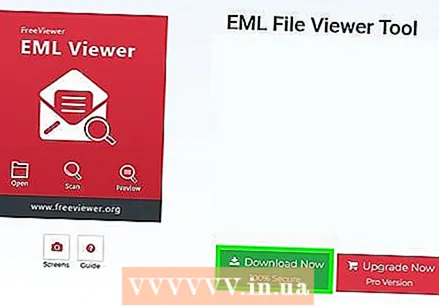 ดาวน์โหลดและติดตั้ง FreeViewer EML File Viewer โปรแกรมนี้สามารถดาวน์โหลดได้ฟรีจากเว็บไซต์ของผู้พัฒนา: http://www.freeviewer.org/eml/
ดาวน์โหลดและติดตั้ง FreeViewer EML File Viewer โปรแกรมนี้สามารถดาวน์โหลดได้ฟรีจากเว็บไซต์ของผู้พัฒนา: http://www.freeviewer.org/eml/ - ตอนนี้ไปที่โฟลเดอร์ที่คุณบันทึกไฟล์ EML ของคุณ
- ดับเบิลคลิกที่โฟลเดอร์ที่ต้องการ ตอนนี้ไฟล์ EML ทั้งหมดจะอยู่ในลำดับที่ถูกต้อง ตอนนี้คุณสามารถคลิกที่ไฟล์ EML เพื่อดูได้
- คุณยังสามารถดูไฟล์แนบที่มาพร้อมกับข้อความอีเมล
 ดูไฟล์เป็นข้อความธรรมดา หากคุณไม่สามารถเปิดไฟล์ในโปรแกรมรับส่งเมลและแปลงไฟล์เพื่อดูใน Internet Explorer คุณสามารถดูเป็นข้อความธรรมดาได้ จะมีอักขระไร้สาระมากมายอยู่ในนั้น แต่คุณจะยังสามารถเห็นเนื้อหาของข้อความและลิงก์ทั้งหมดได้ คุณจะไม่สามารถดูรูปภาพหรือไฟล์แนบได้
ดูไฟล์เป็นข้อความธรรมดา หากคุณไม่สามารถเปิดไฟล์ในโปรแกรมรับส่งเมลและแปลงไฟล์เพื่อดูใน Internet Explorer คุณสามารถดูเป็นข้อความธรรมดาได้ จะมีอักขระไร้สาระมากมายอยู่ในนั้น แต่คุณจะยังสามารถเห็นเนื้อหาของข้อความและลิงก์ทั้งหมดได้ คุณจะไม่สามารถดูรูปภาพหรือไฟล์แนบได้ - คลิกขวาที่ไฟล์ EML แล้วเลือก "เปิดด้วย"
- ในรายการโปรแกรมให้เลือก Notepad
- ค้นหาไฟล์ html>- และ ร่างกาย>แท็ก แท็กเหล่านี้ระบุตำแหน่งที่อีเมลเริ่มต้น คุณสามารถค้นหาเนื้อหาของอีเมลได้ในส่วนนี้แม้ว่าคุณอาจจะต้องค้นหาด้วยโค้ด HTML บางส่วนก็ตาม
- ค้นหาไฟล์ href =แท็กเพื่อค้นหาลิงค์ คุณสามารถคัดลอกและวาง URL ที่แสดงในเว็บเบราว์เซอร์ของคุณเพื่อไปที่ลิงก์จากไฟล์ EML
การแก้ไขปัญหา
 ไฟล์ EML ไม่เปิดใน Outlook Express แม้ว่าจะติดตั้งโปรแกรมไว้ในคอมพิวเตอร์แล้วก็ตาม ซึ่งมักเกิดจากโปรแกรมอื่นที่เชื่อมโยงรูปแบบ EML โดยค่าเริ่มต้น คุณจะต้องรีเซ็ตรูปแบบไฟล์ที่ควรเปิดใน Outlook Express ตามค่าเริ่มต้น
ไฟล์ EML ไม่เปิดใน Outlook Express แม้ว่าจะติดตั้งโปรแกรมไว้ในคอมพิวเตอร์แล้วก็ตาม ซึ่งมักเกิดจากโปรแกรมอื่นที่เชื่อมโยงรูปแบบ EML โดยค่าเริ่มต้น คุณจะต้องรีเซ็ตรูปแบบไฟล์ที่ควรเปิดใน Outlook Express ตามค่าเริ่มต้น - ออกจาก Outlook Express หากคุณเปิดโปรแกรม
- กด ⊞ชนะ+ร..
- ประเภท msimn / reg แล้วกด ↵เข้า. ตอนนี้คุณได้รีเซ็ตรูปแบบไฟล์ทั้งหมดที่เกี่ยวข้องกับ Outlook Express แล้ว ตอนนี้ไฟล์ EML ทั้งหมดควรเปิดโดยอัตโนมัติใน Outlook Express เมื่อคุณดับเบิลคลิกที่ชื่อไฟล์
 ดูนามสกุลไฟล์ ตามที่ผู้ใช้บางคนการสำรองข้อมูลที่ทำด้วย Windows Live Mail มีส่วนขยาย EML ที่ไม่ถูกต้อง ( * ._ eml แทน *. eml). หากคุณไม่สามารถเปิดไฟล์ EML ได้ให้ตรวจสอบว่าไฟล์นั้นมีนามสกุลที่ถูกต้องหรือไม่
ดูนามสกุลไฟล์ ตามที่ผู้ใช้บางคนการสำรองข้อมูลที่ทำด้วย Windows Live Mail มีส่วนขยาย EML ที่ไม่ถูกต้อง ( * ._ eml แทน *. eml). หากคุณไม่สามารถเปิดไฟล์ EML ได้ให้ตรวจสอบว่าไฟล์นั้นมีนามสกุลที่ถูกต้องหรือไม่ - หากต้องการเรียนรู้วิธีแสดงนามสกุลไฟล์ที่ซ่อนอยู่ให้ไปที่ขั้นตอนที่ 2 ในวิธีการก่อนหน้านี้
- เปลี่ยนชื่อไฟล์ EML ที่มีนามสกุล * ._ eml รอบ ๆ _ ลบ.
วิธีที่ 2 จาก 4: Mac
 เปิดไฟล์ EML ใน Apple Mail Apple Mail ได้รับการติดตั้งตามค่าเริ่มต้นใน OS X และสามารถเปิดและแสดงไฟล์ EML ได้อย่างถูกต้อง
เปิดไฟล์ EML ใน Apple Mail Apple Mail ได้รับการติดตั้งตามค่าเริ่มต้นใน OS X และสามารถเปิดและแสดงไฟล์ EML ได้อย่างถูกต้อง - คลิกขวา (Ctrl-click) บนไฟล์ EML แล้วเลือก "เปิดด้วย"
- ในรายการโปรแกรมให้เลือก "Mail" ไฟล์ EML ของคุณจะเปิดขึ้นใน Apple Mail คุณสามารถทำได้แม้ว่าคุณจะไม่ได้ตั้งค่าบัญชีอีเมลใน Apple Mail
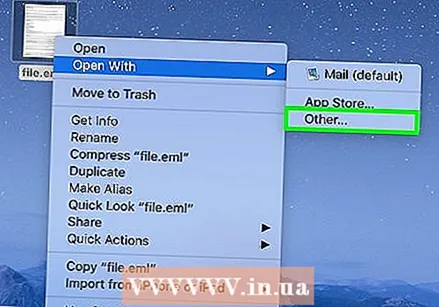 ใช้ Microsoft Entourage หรือ Outlook for Mac หากคุณมี Office 2008 หรือ 2011 คุณสามารถติดตั้งไคลเอนต์อีเมลจาก Microsoft เพื่อให้สามารถเปิดไฟล์ EML ได้ Office 2008 มี Entourage ในขณะที่ Office 2011 แทนที่ Entourage ด้วย Outlook for Mac คุณอาจเลือกที่จะไม่ติดตั้งไคลเอนต์อีเมลเมื่อติดตั้ง Office
ใช้ Microsoft Entourage หรือ Outlook for Mac หากคุณมี Office 2008 หรือ 2011 คุณสามารถติดตั้งไคลเอนต์อีเมลจาก Microsoft เพื่อให้สามารถเปิดไฟล์ EML ได้ Office 2008 มี Entourage ในขณะที่ Office 2011 แทนที่ Entourage ด้วย Outlook for Mac คุณอาจเลือกที่จะไม่ติดตั้งไคลเอนต์อีเมลเมื่อติดตั้ง Office - เมื่อคุณติดตั้งโปรแกรมแล้วให้คลิกขวา (Ctrl-click) บนไฟล์ EML แล้วเลือก "เปิดด้วย" จากรายการโปรแกรมที่มีให้เลือก Entourage หรือ Outlook
 แตกไฟล์ด้วย StuffIt Expander นี่เป็นยูทิลิตี้การบีบอัดฟรีสำหรับ OS X และคุณสามารถใช้เพื่อดึงข้อมูลจากไฟล์ EML
แตกไฟล์ด้วย StuffIt Expander นี่เป็นยูทิลิตี้การบีบอัดฟรีสำหรับ OS X และคุณสามารถใช้เพื่อดึงข้อมูลจากไฟล์ EML - ดาวน์โหลดและติดตั้ง StuffIt Expander จาก my.smithmicro.com/stuffit-expander-mac.html หรือใน Mac App Store
- ลากไฟล์ EML ลงในหน้าต่าง StuffIt คุณสามารถแยกไฟล์ EML หลายไฟล์พร้อมกันโดยลากไฟล์ทั้งหมดไปไว้ในหน้าต่างพร้อมกัน
- เปิดโฟลเดอร์ใหม่ที่จะสร้างขึ้นสำหรับไฟล์ EML แต่ละไฟล์ คุณจะพบไฟล์แยกต่างหากสำหรับไฟล์แนบและรูปภาพตลอดจนเอกสารข้อความที่มีเนื้อหาของข้อความอีเมล
 ดูไฟล์ EML เป็นข้อความธรรมดา หากคุณไม่มีไคลเอนต์อีเมลและไม่สามารถติดตั้ง StuffIt Expander ได้คุณสามารถเปิดไฟล์ EML ใน TextEdit ด้วยวิธีนี้คุณสามารถอ่านเนื้อหาของอีเมลและดูลิงก์ได้ คุณจะไม่สามารถดูภาพหรือไฟล์แนบได้
ดูไฟล์ EML เป็นข้อความธรรมดา หากคุณไม่มีไคลเอนต์อีเมลและไม่สามารถติดตั้ง StuffIt Expander ได้คุณสามารถเปิดไฟล์ EML ใน TextEdit ด้วยวิธีนี้คุณสามารถอ่านเนื้อหาของอีเมลและดูลิงก์ได้ คุณจะไม่สามารถดูภาพหรือไฟล์แนบได้ - คลิกขวา (Ctrl- คลิก) บนไฟล์ EML แล้วเลือก "เปิดด้วย ... "
- ในรายการแอพให้เลือก "TextEdit" คุณอาจต้องเลื่อนดูรายการ
- มองหาไฟล์ ร่างกาย>แท็ก แท็ก HTML เหล่านี้ช่วยคุณค้นหาเนื้อหาของข้อความ ลิงก์เริ่มต้นด้วยไฟล์ href =แท็ก
วิธีที่ 3 จาก 4: iPad
 ดาวน์โหลดและติดตั้งแอป Klammer คุณสามารถรับแอพนี้ได้ใน App Store ในราคา€ 0.99 คุณสามารถใช้เพื่อเปิดไฟล์ EML และดูเนื้อหาได้ ขณะนี้เป็นวิธีเดียวในการดูไฟล์ EML โดยไม่ต้องแปลงไฟล์ด้วยระบบปฏิบัติการอื่นก่อน
ดาวน์โหลดและติดตั้งแอป Klammer คุณสามารถรับแอพนี้ได้ใน App Store ในราคา€ 0.99 คุณสามารถใช้เพื่อเปิดไฟล์ EML และดูเนื้อหาได้ ขณะนี้เป็นวิธีเดียวในการดูไฟล์ EML โดยไม่ต้องแปลงไฟล์ด้วยระบบปฏิบัติการอื่นก่อน  เปิดแอพเมล (หรือแอพที่มีไฟล์ EML ที่คุณต้องการเปิด) คุณสามารถใช้ Klammer เพื่อเปิดไฟล์ EML ที่เกี่ยวข้องกับข้อความอีเมล คุณสามารถทำได้ด้วย Dropbox หรือบริการจัดเก็บข้อมูลบนคลาวด์อื่นหรือในโปรแกรมอื่นที่อนุญาตให้คุณจัดการไฟล์
เปิดแอพเมล (หรือแอพที่มีไฟล์ EML ที่คุณต้องการเปิด) คุณสามารถใช้ Klammer เพื่อเปิดไฟล์ EML ที่เกี่ยวข้องกับข้อความอีเมล คุณสามารถทำได้ด้วย Dropbox หรือบริการจัดเก็บข้อมูลบนคลาวด์อื่นหรือในโปรแกรมอื่นที่อนุญาตให้คุณจัดการไฟล์ - หากคุณใช้แอพเมลคุณจะต้องแตะไฟล์แนบหนึ่งครั้งเพื่อดาวน์โหลดลงใน iPad ของคุณ หากคุณใช้ Dropbox หรือ Google Drive คุณจะต้องดาวน์โหลดไฟล์ลงใน iPad ของคุณ
- หากไฟล์แนบไม่ดาวน์โหลดให้ลองส่งต่อข้อความถึงตัวคุณเองแล้วดาวน์โหลดอีกครั้ง
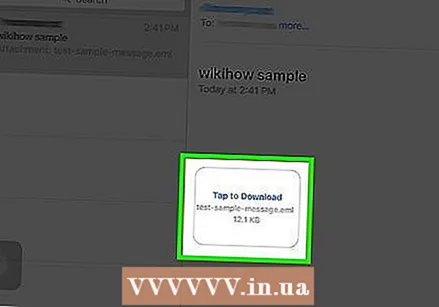 แตะไฟล์ที่คุณดาวน์โหลด ระบบจะขอให้คุณเลือกแอปเพื่อเปิดไฟล์
แตะไฟล์ที่คุณดาวน์โหลด ระบบจะขอให้คุณเลือกแอปเพื่อเปิดไฟล์ 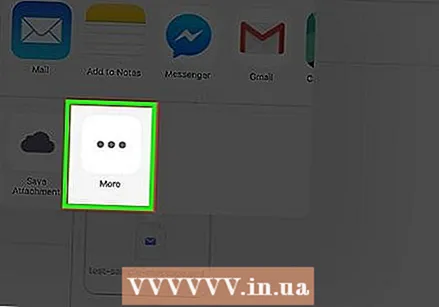 แตะ "เปิดด้วย Klammer" ตอนนี้ไฟล์ EML จะแสดงในแอพ Klammer และคุณจะสามารถดูไฟล์ได้ด้วยการจัดรูปแบบที่ถูกต้อง
แตะ "เปิดด้วย Klammer" ตอนนี้ไฟล์ EML จะแสดงในแอพ Klammer และคุณจะสามารถดูไฟล์ได้ด้วยการจัดรูปแบบที่ถูกต้อง
วิธีที่ 4 จาก 4: Android
 ดาวน์โหลดแอป EML Reader FREE Android เองไม่รองรับรูปแบบ EML วิธีเดียวในการเปิดไฟล์ EML บนอุปกรณ์ Android ของคุณคือการติดตั้งแอป
ดาวน์โหลดแอป EML Reader FREE Android เองไม่รองรับรูปแบบ EML วิธีเดียวในการเปิดไฟล์ EML บนอุปกรณ์ Android ของคุณคือการติดตั้งแอป - EML Reader FREE เป็นหนึ่งในแอพที่ได้รับคะแนนดีที่สุดในการดูไฟล์ EML แต่ก็มีแอพอื่น ๆ ที่คุณสามารถเลือกได้เช่นกัน เพียงค้นหา "eml reader" ใน Google Play Store
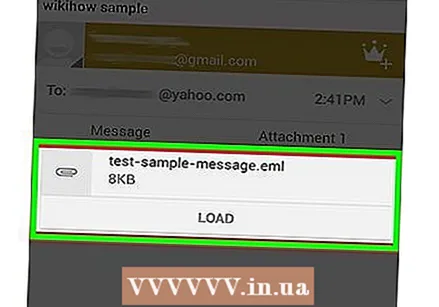 เปิดไฟล์ EML มีหลายวิธีในการเปิดไฟล์ EML ขึ้นอยู่กับว่าคุณได้รับไฟล์ EML มาอย่างไร
เปิดไฟล์ EML มีหลายวิธีในการเปิดไฟล์ EML ขึ้นอยู่กับว่าคุณได้รับไฟล์ EML มาอย่างไร - หากคุณได้รับไฟล์ EML เป็นไฟล์แนบให้เปิดข้อความอีเมลที่มีไฟล์ EML ในแอป Gmail หรือเมลจากนั้นแตะไฟล์ EML ที่แนบมา
- หากคุณดาวน์โหลดไฟล์ EML จากเว็บไซต์ให้ใช้แอพตัวจัดการไฟล์เพื่อเปิดโฟลเดอร์ของไฟล์ที่ดาวน์โหลด คุณยังสามารถเปิดแอป EML Reader FREE เพื่อเรียกดูไฟล์ของคุณ
 เลือก EML Reader FREE จากรายการแอพ เมื่อคุณพยายามเปิดไฟล์ EML ระบบจะขอให้คุณเลือกแอป EML Reader FREE ควรอยู่ในรายการ แตะ "เสมอ" เพื่อลิงก์ไฟล์ EML กับแอปใหม่ของคุณ
เลือก EML Reader FREE จากรายการแอพ เมื่อคุณพยายามเปิดไฟล์ EML ระบบจะขอให้คุณเลือกแอป EML Reader FREE ควรอยู่ในรายการ แตะ "เสมอ" เพื่อลิงก์ไฟล์ EML กับแอปใหม่ของคุณ  อ่านไฟล์ EML EML Reader FREE จะแบ่งไฟล์ EML ออกเป็นส่วนต่างๆที่มี ได้แก่ จาก / ถึงวันที่หัวเรื่องข้อความ HTML และไฟล์แนบ
อ่านไฟล์ EML EML Reader FREE จะแบ่งไฟล์ EML ออกเป็นส่วนต่างๆที่มี ได้แก่ จาก / ถึงวันที่หัวเรื่องข้อความ HTML และไฟล์แนบ - ส่วน "ข้อความ" ประกอบด้วยส่วนตรงกลางของไฟล์ EML
- ส่วน "HTML" แสดงข้อความในรูปแบบดั้งเดิม
 แตะไฟล์แนบค้างไว้เพื่อเปิด ที่ด้านล่างของไฟล์ที่แสดงคุณจะเห็นรายการไฟล์แนบ ภาพเหล่านี้คือรูปภาพทั้งหมดที่ใช้ในการสร้างข้อความ HTML รวมถึงไฟล์ใด ๆ ที่ไม่ได้แนบมากับข้อความ
แตะไฟล์แนบค้างไว้เพื่อเปิด ที่ด้านล่างของไฟล์ที่แสดงคุณจะเห็นรายการไฟล์แนบ ภาพเหล่านี้คือรูปภาพทั้งหมดที่ใช้ในการสร้างข้อความ HTML รวมถึงไฟล์ใด ๆ ที่ไม่ได้แนบมากับข้อความ - เมื่อคุณจับนิ้วของคุณบนไฟล์แนบเมนูใหม่จะปรากฏขึ้น เลือก "เปิด" จากนั้นค้นหาแอปที่สามารถแสดงรูปแบบไฟล์ที่เกี่ยวข้อง คุณยังสามารถแตะ "บันทึก" เพื่อลบไฟล์ออกจากไฟล์ EML และวางไว้ในโฟลเดอร์เดียวกัน